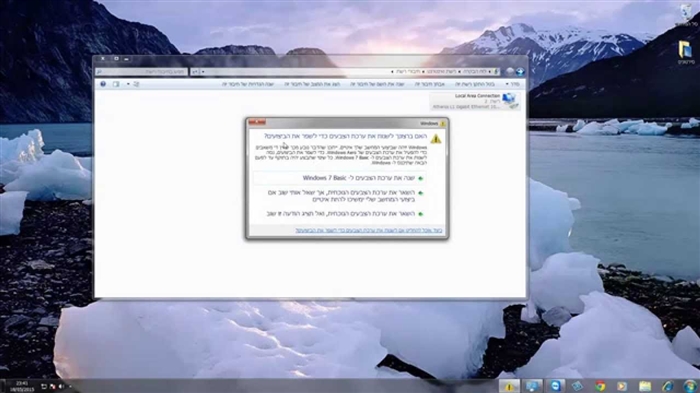במאמר עם מידע כללי על הזנת הגדרות הנתב, כתבתי בקצרה על הבעיות הפופולריות ביותר והפתרונות שלהם שנתקלים בתהליך הכניסה להגדרות של נתבי Wi-Fi. הבעיה הנפוצה ביותר היא כאשר דף ההגדרות ב- 192.168.0.1, או 192.168.1.1 (תלוי בנתב) אינו נפתח. במאמר זה, אני רוצה לשקול בפירוט את כל הסיבות האפשריות מדוע ייתכן שהדף עם הגדרות הנתב לא ייפתח עבורך. כמובן, אני אגיד לך כיצד תוכל לפתור את הבעיות הללו וכיצד לקבוע מה לא בסדר.
נתחיל בשגיאה הפופולרית ביותר כאשר, כשמנסים לגשת להגדרות הנתב, לאחר מעבר לכתובת 192.168.0.1 (192.168.1.1), מופיעה כתובת שלא ניתן לפתוח את העמוד או שהדף אינו נגיש. משהו כזה:

בואו ניקח בחשבון פתרונות לחיבור באמצעות כבלים ו- Wi-Fi. זה יהיה מאמר כללי, ולכן הוא מתאים לנתבים של כל היצרנים.
לפני שאתה מחפש פיתרון לבעיה שלך, אני ממליץ לך לנסות להיכנס להגדרות הנתב שלך בהתאם להוראות המפורטות. אולי אתה פשוט עושה משהו לא בסדר.
אם אתה עושה הכל כהלכה, אך לא נכנס להגדרות, כעת נבין.
ההגדרות של הנתב ב- 192.168.0.1 או 192.168.1.1 אינן נפתחות
זו הבעיה העיקרית והפופולארית ביותר. חיברת הכל, הקלד את כתובת ה- IP של הנתב ושגיאה מופיעה בדפדפן: "הדף אינו זמין", "לא ניתן להציג דף", "הדף לא נמצא" וכו 'טקסט השגיאה תלוי בדפדפן שממנו אתה מנסה לגשת להגדרות.

בכנות, שטויות כאלה יכולות להופיע בגלל בעיות רבות ושונות:
- אין חיבור לנתב (כבל רע, אין מנהלי התקנים לכרטיס הרשת / מתאם ה- Wi-Fi, ללא חיבור Wi-Fi, חיבור שגוי וכו ').
- הגדרות חיבור שגויות (לא מוגדרת כתובת IP המקבלת אוטומטית)
- ניסיון לגשת להגדרות בכתובת IP שגויה
- הכתובת 192.168.1.1 או 192.168.0.1 עשויה שלא להיפתח בשל העובדה שכתובת ה- IP של הנתב שונתה או שהנתב אינו פועל כראוי.
לפני שעוברים לפתרונות ספציפיים, ומטרידים את עצמכם בכמה הגדרות מורכבות, אני ממליץ לבצע פעולות כל כך פשוטות:
- נסה לפתוח את ההגדרות מדפדפן אחר.
- וודא שהנתב מופעל.
- הפעל מחדש את המחשב ואת נתב ה- Wi-Fi.
- במידת האפשר, נסה לגשת אל 192.168.0.1 או 192.168.1.1 ממכשיר אחר. אתה יכול אפילו להשתמש בטאבלט או בטלפון על ידי חיבור באמצעות Wi-Fi.
- אתה יכול לנסות להשבית את האנטי-וירוס וחומת האש שלך.
אם זה לא עוזר, נבדוק סיבות מורכבות יותר.
קבע את כתובת ה- IP של הנתב: 192.168.0.1, או 192.168.1.1
קודם כל, אני ממליץ לוודא שאתה מנסה לפתוח את כתובת ה- IP הנכונה בדפדפן שלך. יצרני נתבים שונים משתמשים בכתובות שונות כדי לגשת להגדרות. בדרך כלל, כתובת זו ממוקמת בתחתית הנתב, על מדבקה. זה נראה בערך כך:

חפש במכשיר שלך, המידע הזה אמור להיות שם. אם לא, עיין במאמרים לגישה להגדרות במכשירים של יצרנים שונים (נתתי קישורים בתחילת מאמר זה). או פשוט נסה את 192.168.1.1 ו- 192.168.0.1. כמו כן, הכתובת יכולה להיות בטופס tplinkwifi.net, http://netis.cc וכו '.
אם יש לך נתב WiFi של Xiaomi ואתה לא יכול להזין את הגדרותיו, סביר להניח שזה בגלל שיש להם את הכתובת 192.168.31.1. או miwifi.com.
בדוק אם נוצר חיבור לנתב
הכל פשוט מאוד. כדי להזין את ההגדרות, עליך להתחבר לנתב. אם אין חיבור, ההגדרות לא ייפתחו.
אם החיבור הוא באמצעות כבל רשת (LAN), אז מיד לאחר חיבור המחשב לנתב, מצב חיבור האינטרנט צריך להיראות כך (אם "ללא גישה לאינטרנט", זה תקין):
אם אתה רואה מצב חיבור אחר לאחר החיבור (מחשב עם צלב אדום וכו '), למרות העובדה שאתה רוצה להזין את ההגדרות באמצעות כבל, אז לא יצרת חיבור לנתב ה- Wi-Fi.
פתרונות אפשריים
בדוק אם הכל מחובר נכון. בנתב, כבל הרשת חייב להיות מחובר למחבר ה- LAN ולמחשב או למחשב הנייד, לכרטיס הרשת. ככה:

אם הכל שם טוב, ייתכן שהבעיה עדיין בכבל הרע, אם אפשר, נסה להחליף אותו. כמו כן, אם סטטוס החיבור שונה מאלה שהראיתי בתצלום המסך לעיל, יתכן שלא מותקן מנהל ההתקן בכרטיס הרשת, או שהוא מקולקל. במקרים כאלה, אמליץ, במידת האפשר, לנסות לגשת לכתובת 192.168.1.1 (192.168.0.1) ממכשיר אחר.
אם יש לך חיבור Wi-Fi (ממחשב, מחשב נייד), אז מצב החיבור לאחר החיבור לרשת שלך צריך להיראות כך:
אם יש לך עוד אחד, אז אין קשר. שוב, ייתכן שיש בעיה במנהלי ההתאם האלחוטי. בפירוט אודות חיבור מחשב לרשת Wi-Fi כתבתי במאמר זה: כיצד לחבר מחשב נייד (מחשב) לאינטרנט באמצעות Wi-Fi? בעיות בחיבור ל- Wi-Fi.
הרשו לי להזכיר לכם שהסטטוס "ללא גישה לאינטרנט", זה נורמלי. אולי האינטרנט בנתב טרם הוגדר. אתה לא צריך חיבור לאינטרנט כדי לגשת ללוח הבקרה של הנתב שלך.
אנו בודקים את ההגדרות לקבלת כתובת IP, אם היא לא נכנסת להגדרות הנתב
אם מוגדרת כתובת IP סטטית במחשב שלך במאפייני החיבור (באמצעות כבל או Wi-Fi), סביר להניח שהמחשב אינו יכול ליצור קשר עם הנתב. עליך להגדיר רכישה אוטומטית של כתובת IP לחיבור שדרכו אתה מתחבר.
בפירוט כתבתי כיצד לבדוק את הגדרות ה- IP במערכת Windows 7 ו- Windows 8 במאמר: בדיקת הגדרות הרשת המקומית והאלחוטית ב- Windows לפני קביעת התצורה של נתב ה- Wi-Fi. הכל מפורט שם.
שים לב שאם אינך מצליח להזין את ההגדרות בעת התחברות באמצעות כבל, בדוק את ההגדרות "חיבור לאזור מקומי" (Ethernet). ואם אתה מנסה לגשת ל- Wi-Fi, אז "חיבור רשת אלחוטית" (רשת אלחוטית ב- Windows 10)
עכשיו אדגים הכל במהירות.
לחץ על סמל חיבור האינטרנט (יכול להיות שונה מבחינתך) ובחר מרכז רשת ושיתוף.

בחלון החדש, משמאל, בחרשינוי הגדרות מתאם.

תשומת לב נוספת, לחץ באמצעות לחצן העכבר הימני על החיבור שדרכו אתה מחובר לנתב (כתב על כך לעיל) ובחר נכסים (אני מראה עם דוגמא לחיבור Wi-Fi).

הדגש את הפריט פרוטוקול אינטרנט גרסה 4 (TCP / IPv4) ולחץ על הכפתור נכסים... אנו בודקים אם ההשגה האוטומטית של IP ו- DNS מוגדרת. אם לא, אנו חושפים. לִדחוֹף בסדר.

אם שינית את הפרמטרים, רצוי להפעיל מחדש את המחשב.
דרך נוספת (עדכון)
עבור אל "המחשב שלי" ("המחשב הזה" ב- Windows 10), או פשוט פתח את סייר הקבצים ועבור לכרטיסייה "רשת". הנתב שלך אמור להופיע במקטע "תשתית רשת".
לאחר מכן פשוט לחץ עליו באמצעות לחצן העכבר הימני ובחר "הצג דף אינטרנט למכשיר".

דפדפן ייפתח ודף הנתב נטען אוטומטית.
שיטה זו תפעל אם, למשל, יש לשנות את כתובת ה- IP של הנתב, ומסיבה זו לא ניתן היה להיכנס לממשק האינטרנט.
נכנס להגדרות, אך שם המשתמש והסיסמה אינם נכונים
הכנתי מאמר נפרד בנושא זה: סיסמת הניהול ב- 192.168.1.1 (192.168.0.1) אינה עובדת. הבעיה היא שדף ההגדרות נפתח, או ליתר דיוק דף ההרשאות נפתח, וכשאתה מזין את שם המשתמש והסיסמה, הנתב כותב שהם לא נכונים, או שהדף יטען מחדש.

במקרים כאלה, עליך לנסות לציין את הנתונים הסטנדרטיים, אשר ככל הנראה מצוינים בתחתית הנתב על המדבקה. בדרך כלל משתמשים בשם המשתמש - מנהל והסיסמה היא מנהל (שדה ריק, 1234).
אם נתונים אלה אינם מתאימים, סביר להניח ששם המשתמש ו / או הסיסמה שונו, ואם אינך מכיר אותם, יהיה עליך לאפס את הגדרות הנתב להגדרות היצרן. לדוגמה, כך תעשה זאת ב- Tp-Link. יש לנו גם הוראות ליצרנים אחרים. אולי מישהו אחר פשוט הגדיר את הנתב ולא אמר לך את הסיסמאות.
יכול להיות שהנתב שלך "בסדר". לדוגמא, אחרי קושחה לא מוצלחת. אתה יכול לנסות לשחזר אותו. עיין במדריך זה. לנתבי Tp-Link בלבד (ולא לכל הדגמים).
אין צורך להוציא פירוט של הנתב. שימו לב לתפעול האינדיקטורים, אם הם לא מהבהבים כרגיל, יתכן והמכשיר שלכם לא תקין. אם ניסית את כל הטיפים ואתה עדיין לא מצליח להיכנס להגדרות, אז תאר את הבעיה שלך בתגובות, נבין זאת.